
Illuminazione notturna: interni
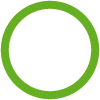
Uno dei temi più impegnativi nel rendering è sicuramente la resa di una scena in notturna. La maggior difficoltà la troveremo infatti nel rendere la nostra scena sufficientemente illuminata perché sia intellegibile. Per quanto riguarda gli interni dovremo predisporre nel nostro progetto fonti luminose che dovranno rispondere quindi sia a particolari requisiti sia tecnici che estetici.
In questa fase dovendo “illuminare” e quindi rendere visibili sia gli arredi che la struttura non avremo più l’apporto solo della luce naturale ma anche e soprattutto di corpi illuminanti artificiali che deriveranno dal nostro progetto di illuminotecnica. E’ quindi necessario puntualizzare una distinzione tra i vari oggetti presenti in Cinema 4D che può sembrare scontata ma che in realtà all’inizio può trarre in inganno; nel software sono presenti infatti i seguenti oggetti deputati all’illuminazione delle scene:
Gli oggetti luce (Oggetto Luce Omni, Spot, Area, Infinita)
Gli oggetti arredo disponibili nel content browser (Diverse tipologie di Lampade presenti nella cartella “Lighting fixtures” della versione Visualize con oggetti Luce integrati da funzioni Xpresso)
Il “materiale luminanza” applicato ad oggetti ( lampade di nostra creazione, semplici superfici o oggetti complessi )
I materiali con textures HDRI utilizzati in concomitanza dell’oggetto cielo
Vedremo come ognuno di questi elementi potrà intervenire nella nostra scena a seconda delle necessità.
Predisposizione della scena:
Creazione dell’interno (o importazione da Allplan o altro CAD)
Oggetto cielo
Oggetto pavimento
Camere di scena (con TAG protezione)
Individuazione fonte di luce:
Scelta del tipo di render da ottenere (alba, tramonto, notte fonda, situazioni intermedie etc)
Valutazione dell’ apporto cromatico dato da oggetto sfondo, cielo e pavimento.
Analizzare le finestre eventualmente esposte verso la luce diretta di fonti luminose esterne (lampioni, neon, illuminazione stradale e luce lunare)
Assegnazione del materiale vetro alle vetrate presenti nel progetto
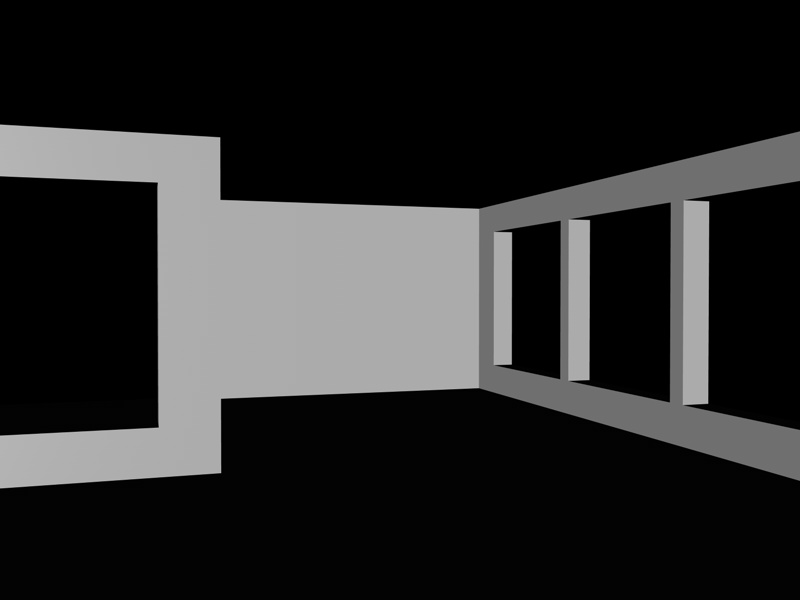
FIG 1 – Render sena luci attivate
Assegnazione del materiale scelto all’oggetto sfondo
(Con l’immaginenscelta inserita nel canale colore del materiale). Proiezione frontale e correzione scala e offset x e y.
Individuazione della provenienza della luce.
Quindi Luce esterna puntata su finestra (5-10%, luce spot con target trasformata poi in luce distante, il colore lo definiremo in base allo sfondo utilizzato, ombra netta se notturna, area se situazione intermedia)
Luci area riprendono la forma delle finestre (all’interno e non all’esterno), evitare che possano toccare i muri (8 -10% luci area, ombre area, il colore lo definiremo in base allo sfondo utilizzato)
Attivazione dell’effetto illuminazione globale in Settaggi di rendering. Si mantengono i valori di default durante le prove. Vedremo poi i valori ottimali da settare nel render finale.
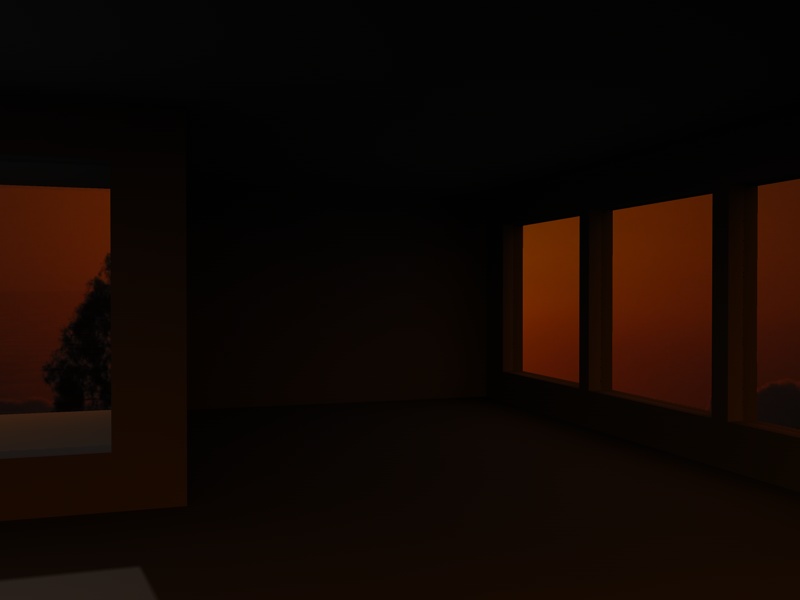
FIG.2 – Render con apporto luci area e luci sole
La nostra scena sta utilizzando luce esterna e luci area con luce bianca. Per dare la corretta colorazione utilizzeremo lo strumento “scegli colore schermo” presente nella definizione del colore della luce e cliccheremo sulla parte dello sfondo più luminosa. Dovremo de-saturare il colore avvicinandoci alle zone chiare della gamma colori scelta.
Creazione di un materiale per il cielo utilizzando la stessa immagine dello sfondo (questa volta assegnata nel canale luminanza). Aumenteremo leggermente l’esposizione dell’immagine (vedi immagine seguente) portandola a 0.5. Questo consentirà al materiale di apportare maggior luminosità alla scena simulando in questo modo l’effetto delle HDRI. [Fig.3]

FIG.3 – Assegnazione del materiale all’oggetto cielo con mappatura UVW (oggetto che poi nasconderemo)
Ricordarsi quindi di applicare un TAG compositing al cielo dove deselezioneremo l’opzione “visibile dalla camera”. In presenza di vetri dovremo deselezionare anche “visibile dalla trasparenza”.
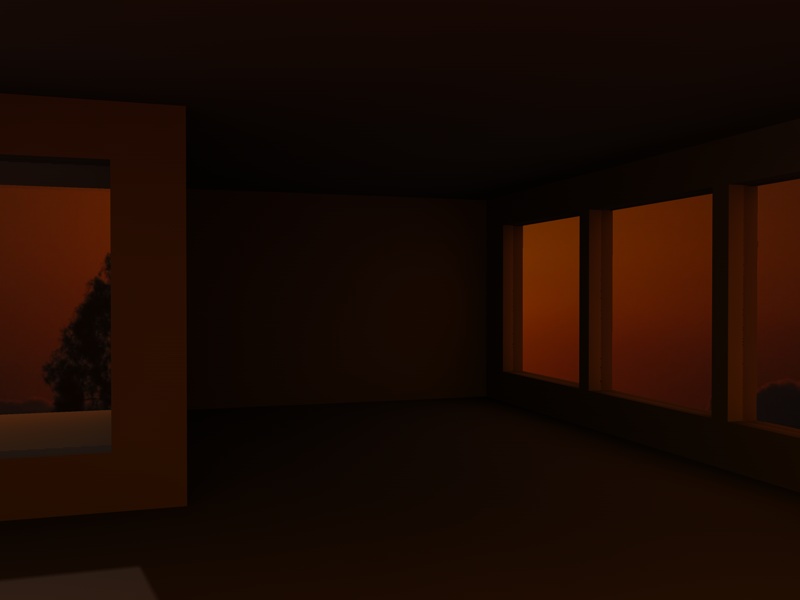
FIG.4 – Render con attivata l’illuminazione globale in modalità IG di default
Il passaggio successivo consisterà nella scelta dell’illuminazione artificiale da assegnare alla scena. Qui ogni tipo di corpo illuminante scelto nel progetto dovrà trovare il suo corrispettivo negli oggetti Luce di Cinema 4D. Arrediamo quindi la nostra scena con un tavolo e alcune sedie sulla destra.
In generale i faretti li simuleremo con gli oggetti Luce Spot, le lampadine a bulbo con le Luci Omni e le pareti o corpi luminosi con il materiale luminanza e/o luci area. Per la nostra illuminazione posizioneremo i corpi Luce tralasciando le lampade 3D vere e proprie. Per illuminare questo spazio utilizzeremo ad esempio una luce omni che simuli un lampadario posizionato in mezzo alla zona di destra (indicativamente sopra il tavolo) ed una lampada da terra per la luce soffusa.
La luce omni sarà posizionata appena sotto il soffitto ed avrà colore caldo, un’intensità variabile in base alle nostre esigenze (70 – 100%), ombre omni ed una decadenza di default di 500 cm.

FIG.5 – apporto delle luci omni
Creiamo poi la “palla” del lampadario, assegniamo un materiale luminanza con valore non superiore a 100% e nelle proprietà della luce omni in Scena escludiamo la sfera in modo che non interferisca con la luce. Per meglio diffondere la luce nei settaggi di render modificheremo le impostazioni IG nel seguente modo: diffusione 3, intensità primaria 80%, secondaria 150% e gamma 1.2

FIG.6 – apporto delle luci omni e luminanza lampadario
Per ottenere la luce diffusa dalla veletta sulla parete nord dovremo creare all’interno della veletta un corpo illuminante a forma di cilindro per simulare un neon. A questo oggetto assegneremo un materiale con luminanza attiva al 400%. Il colore potremo tenerlo neutro sul bianco.

FIG.6 – apporto delle luci omni, luminanza lampadario e neon veletta
Lo stesso materiale lo duplicheremo, abbasseremo la luminanza al 100% e lo assegneremo al poligono che servirà da parete luminosa divisoria dei due ambienti. In questo materiale però daremo una luminanza con un colore un più freddo per contrastare i toni più morbidi dell’intorno.

FIG.6 – situazione finale con l’apporto della parete luminosa
Download: tutorial_28.zip


Nessun Commento